Bảo hành, Bảo trì
(Ngành Điện thoại & Điện máy, Xe & Phụ tùng)

I. Giới thiệu chung
Tính năng Bảo hành, bảo trì giúp bạn quản lý toàn diện vòng đời sản phẩm sau bán hàng, từ việc thiết lập chính sách, ghi nhận thông tin khi bán, theo dõi thời hạn cho đến xử lý các yêu cầu sửa chữa của khách hàng một cách chuyên nghiệp.
Lợi ích nổi bật của tính năng:
- Giúp chủ cửa hàng và quản lý: Dễ dàng kiểm soát và chuẩn hóa các chính sách bảo hành cho từng loại hàng hóa, đồng thời theo dõi và quản lý hiệu quả các yêu cầu sửa chữa phát sinh, nâng cao uy tín thương hiệu.
- Hỗ trợ nhân viên bán hàng: Ghi nhận thông tin bảo hành tự động ngay trên hóa đơn, cung cấp thông tin chính xác và minh bạch cho khách hàng, giảm thiểu sai sót và thắc mắc về sau.
- Tăng sự hài lòng của khách hàng: Cung cấp quy trình chăm sóc sau bán hàng chuyên nghiệp, từ việc nhắc lịch bảo trì định kỳ đến việc xử lý các yêu cầu sửa chữa một cách bài bản, giúp khách hàng yên tâm hơn khi mua sắm.
II. Các thao tác cơ bản
Để dễ hình dung, các ví dụ dưới đây sẽ minh họa những tình huống bán hàng thực tế.
1. Thiết lập chung cho tính năng
- Tình huống: Khi bạn lần đầu sử dụng tính năng, bạn cần kích hoạt và thiết lập các quy tắc chung như thời gian hệ thống tự động nhắc lịch sắp hết hạn bảo hành, bảo trì hoặc lịch hẹn trả hàng sửa chữa cho khách.
- Thao tác thực hiện như sau:
- Vào menu Thiết lập → Hàng hóa.
- Trên thông tin Bảo hành, bảo trì, yêu cầu sửa chữa → nhấn Đang tắt
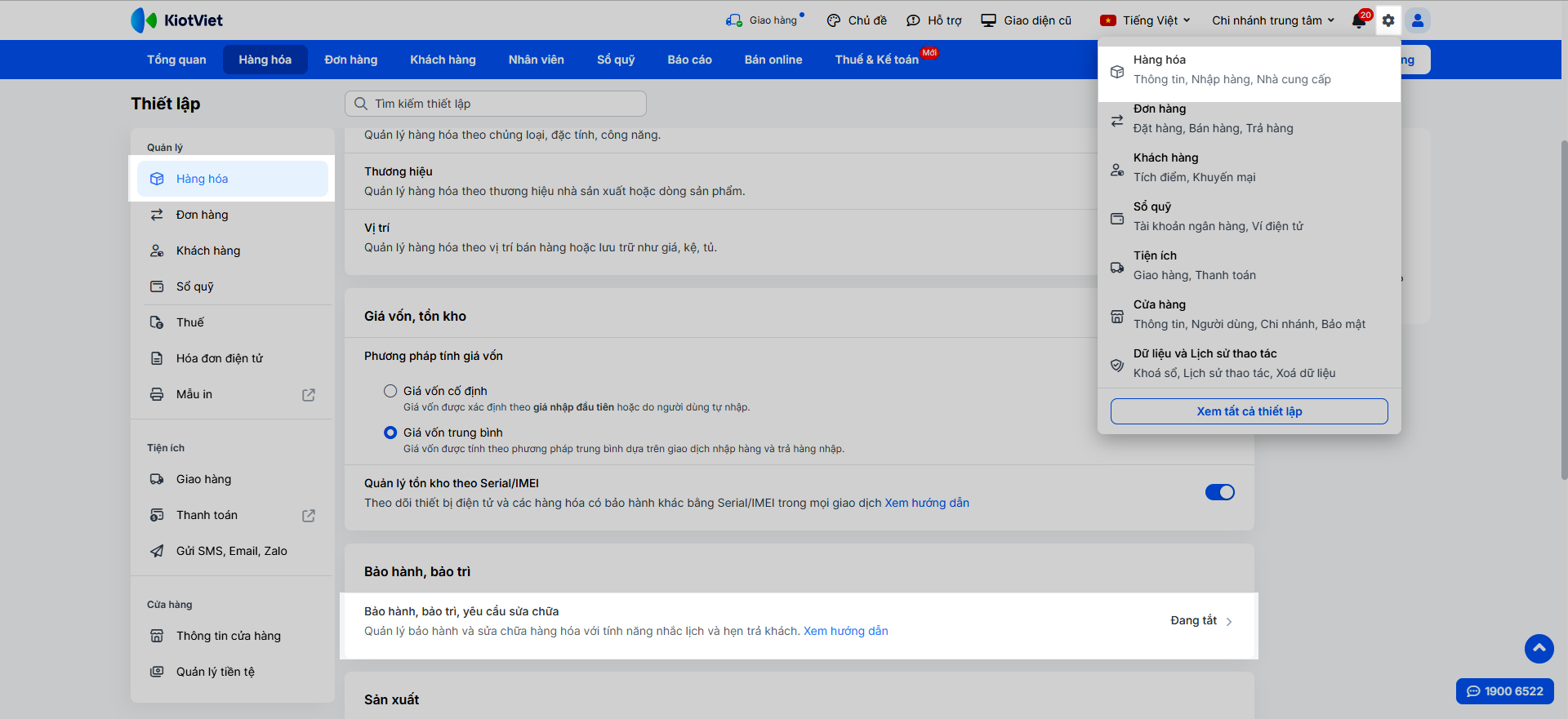
- Bật xanh Bảo hành, bảo trì, yêu cầu sửa chữa và thiết lập nhắc lịch:
- Nhắc lịch hết hạn bảo hành trước
- Nhắc lịch hết hạn bảo trì trước
- Nhắc lịch hẹn trả hàng sửa chữa trước
- Hẹn trả khách mặc định sau
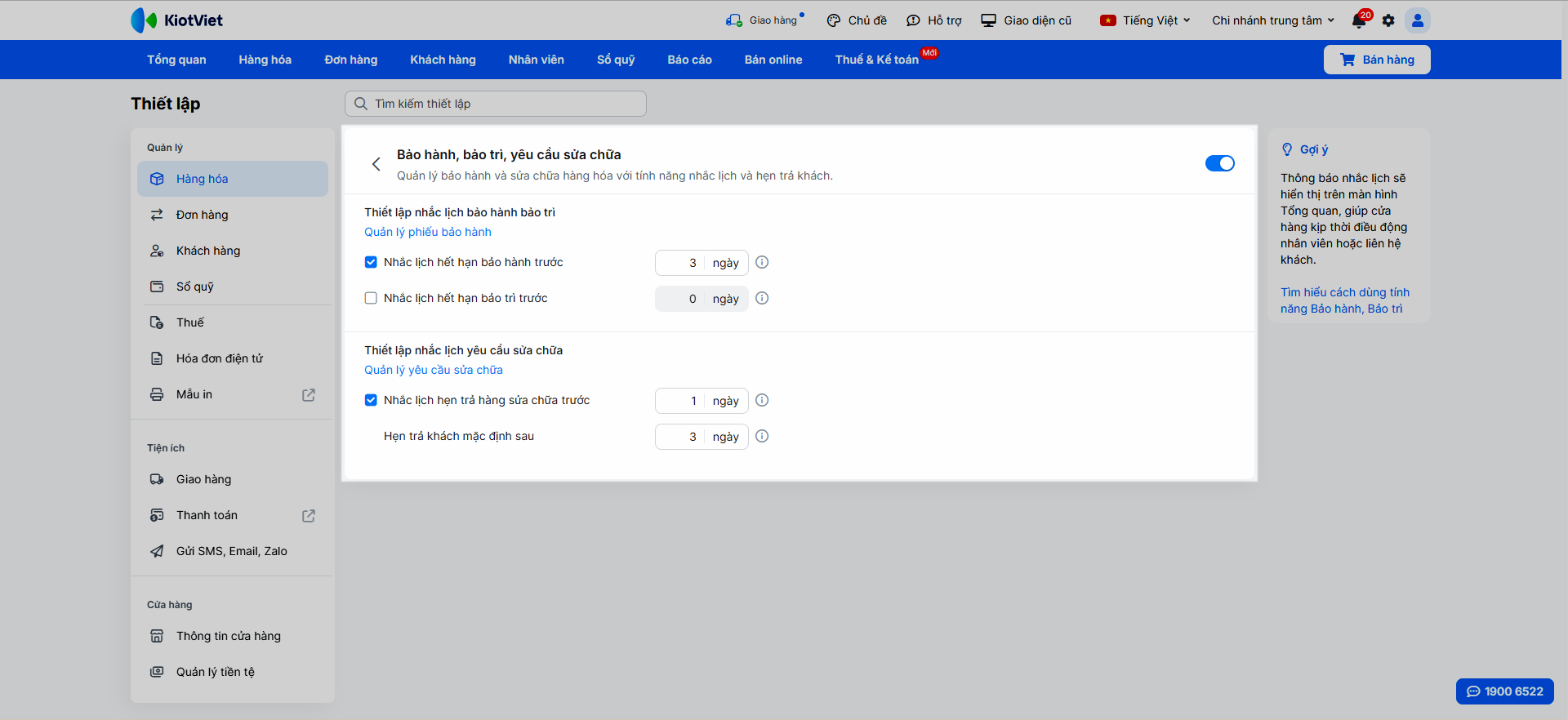
2. Gán chính sách bảo hành, bảo trì cho hàng hóa
- Tình huống: Khi bạn muốn áp dụng hoặc thay đổi chính sách bảo hành cho một hoặc nhiều sản phẩm trong danh mục của mình.
- Thao tác thực hiện như sau:
- Vào Hàng hóa → Danh sách hàng hóa.
- Để cập nhật cho từng hàng hóa: Khi thêm mới hoặc cập nhật một sản phẩm, chọn tab Bảo hành, bảo trì và nhập các thông tin chi tiết như Nội dung, Thời gian bảo hành, Thời gian bảo trì.
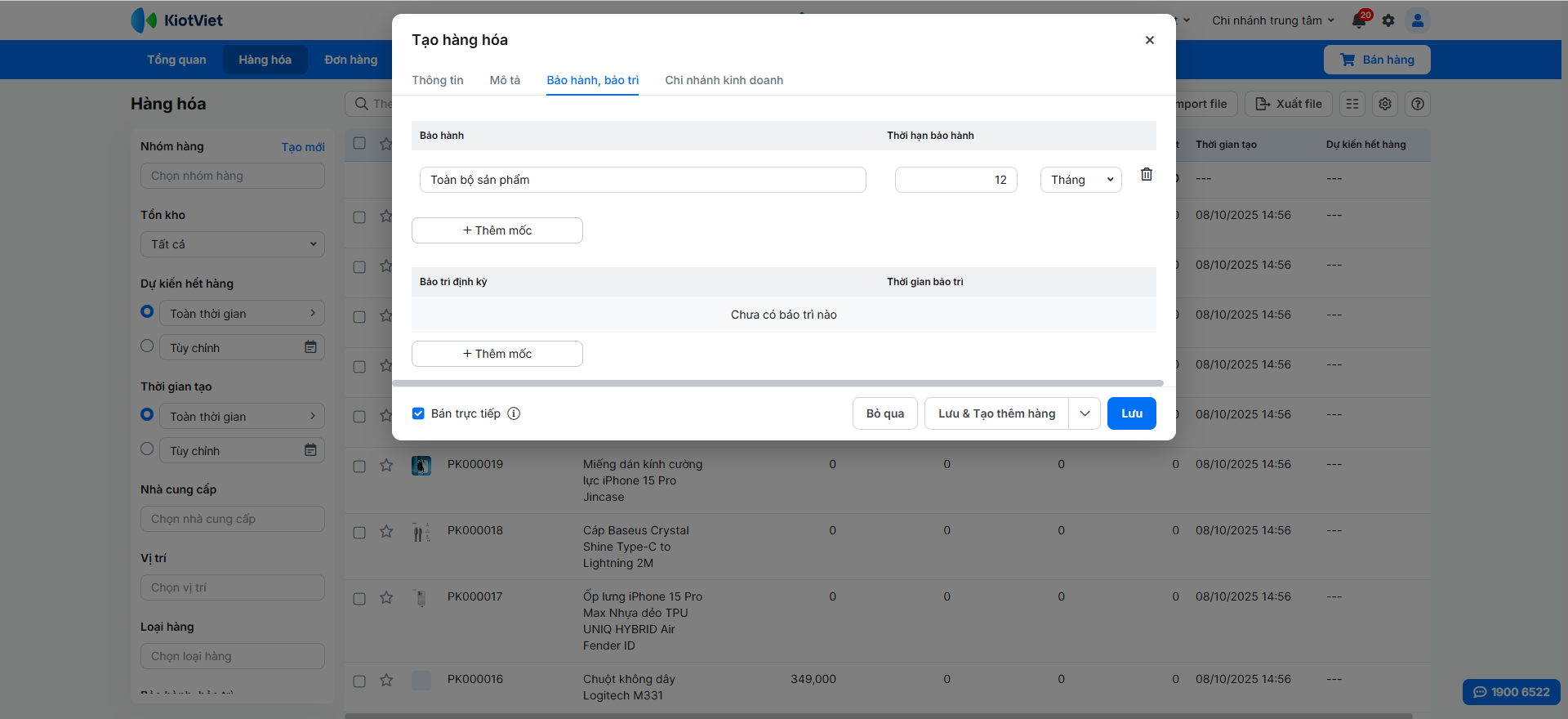
- Để cập nhật hàng loạt: Tích chọn các sản phẩm cần cập nhật, nhấn 3 chấm → chọn Sửa bảo hành, bảo trì và điền thông tin chung.
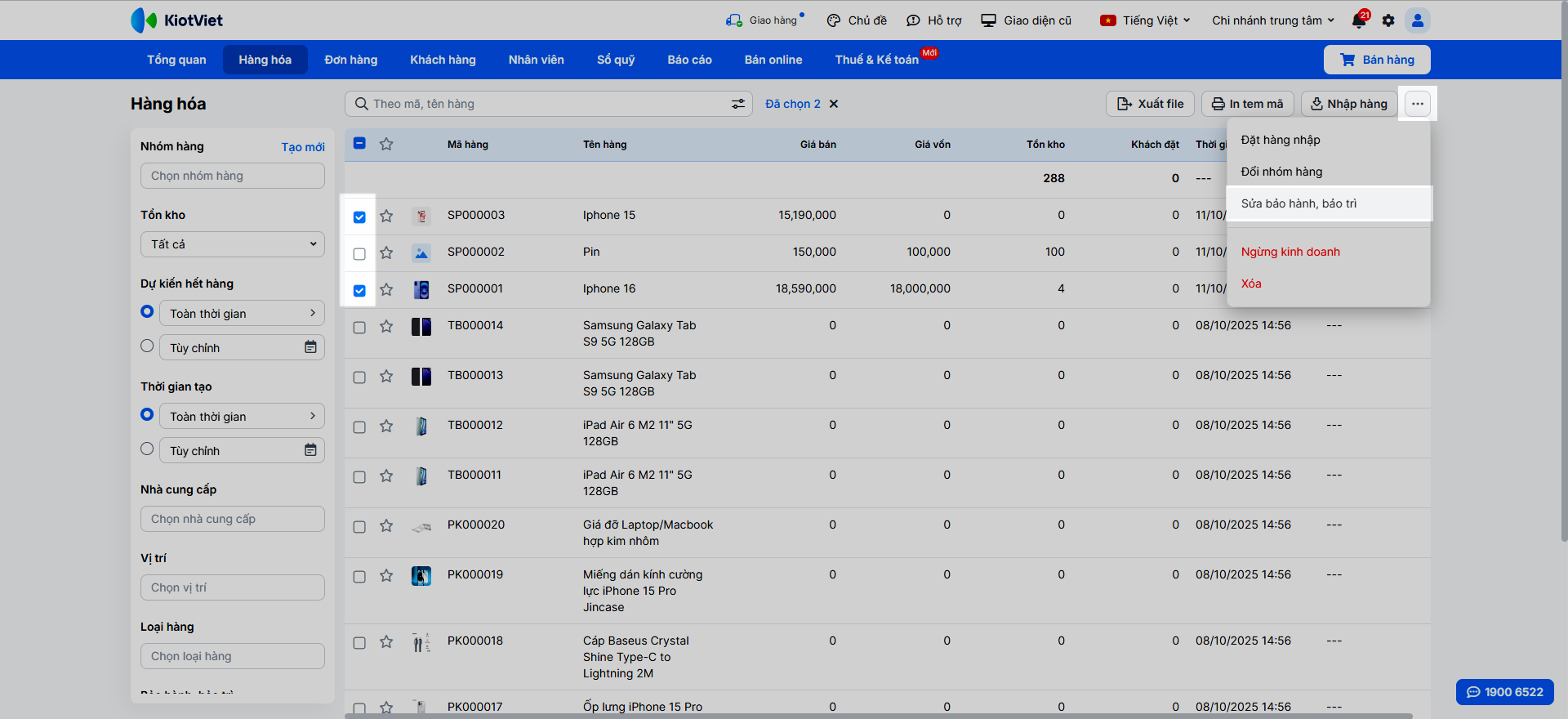
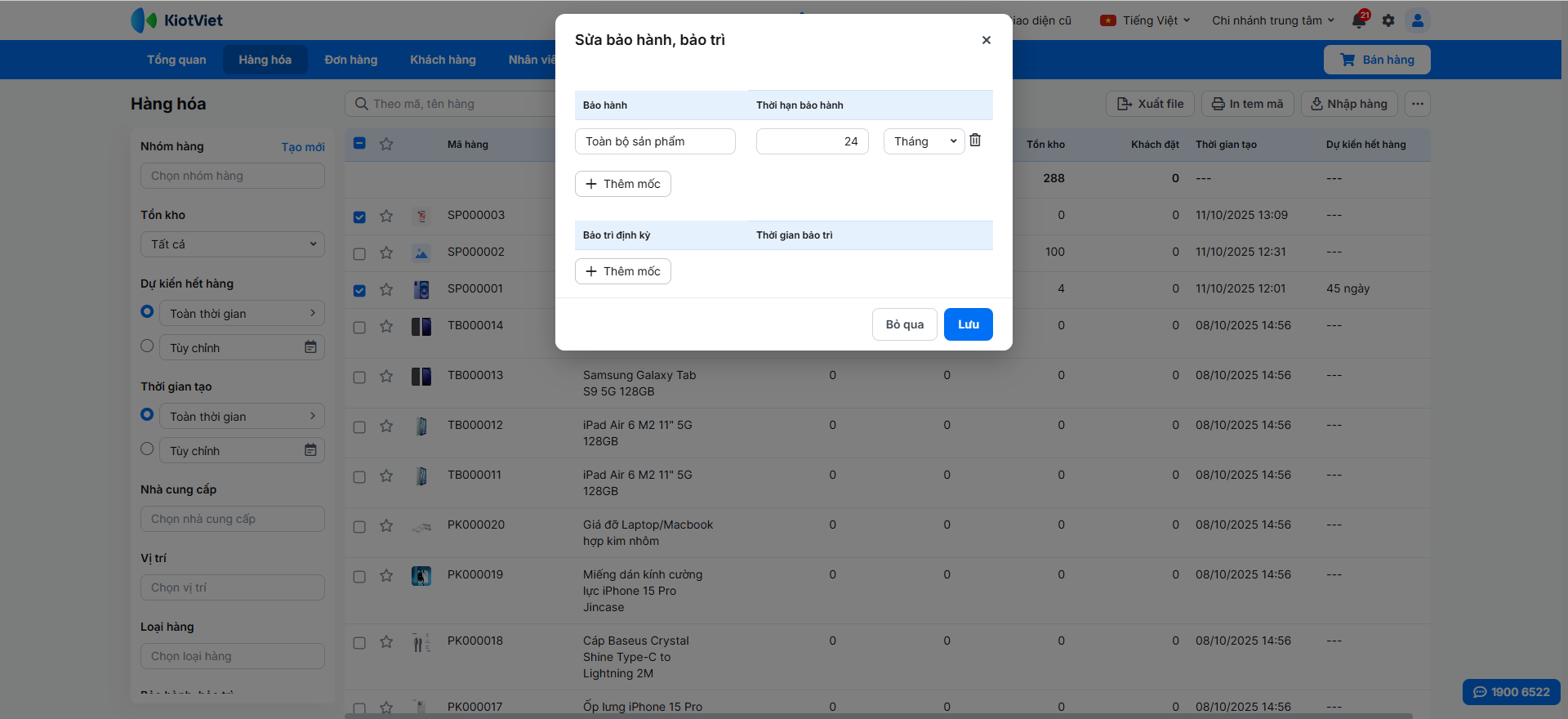
3. Ghi nhận thông tin bảo hành khi bán hàng
- Tình huống: Khi bạn bán một sản phẩm có chính sách bảo hành đã thiết lập, hệ thống sẽ tự động tạo phiếu bảo hành tương ứng.
- Thao tác thực hiện như sau:
- Thực hiện tạo Hóa đơn hoặc Đơn đặt hàng như bình thường.
- Với các sản phẩm có bảo hành, bạn sẽ thấy biểu tượng bảo hành
 bên cạnh tên hàng hóa.
bên cạnh tên hàng hóa. - Bạn có thể nhấp vào biểu tượng đó để xem hoặc điều chỉnh lại thông tin bảo hành cho riêng lần bán đó.
- Với sản phẩm có thiết lập thời gian bảo hành, hệ thống mặc định thời gian theo thiết lập, bạn có thể thay đổi khi nhấn vào biểu tượng bảo hành bên cạnh tên hàng
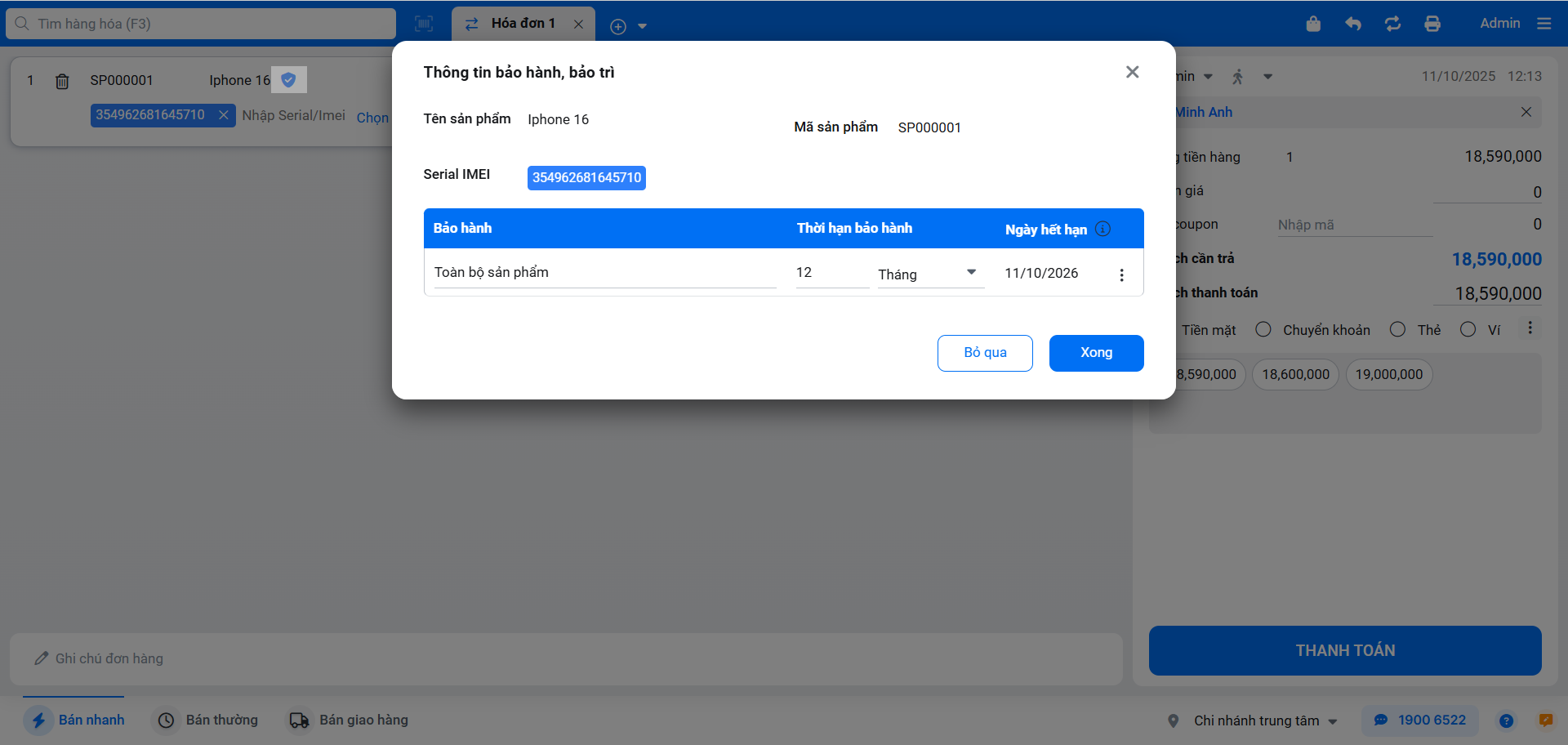
- Sau khi hoàn tất hóa đơn, hệ thống sẽ tự động tạo ra một phiếu bảo hành tương ứng với mỗi sản phẩm có bảo hành được bán ra (kể cả hàng theo Serial/IMEI hoặc hàng thành phần trong combo).
4. Quản lý và tra cứu Phiếu bảo hành
- Tình huống: Sau khi bán hàng, bạn cần xem lại toàn bộ danh sách phiếu bảo hành đã tạo, tìm kiếm thông tin của một khách hàng cụ thể hoặc cập nhật một phiếu khi cần.
- Thao tác thực hiện như sau:
- Tại màn hình Quản lý, vào menu Hàng hóa → chọn Bảo hành, bảo trì.
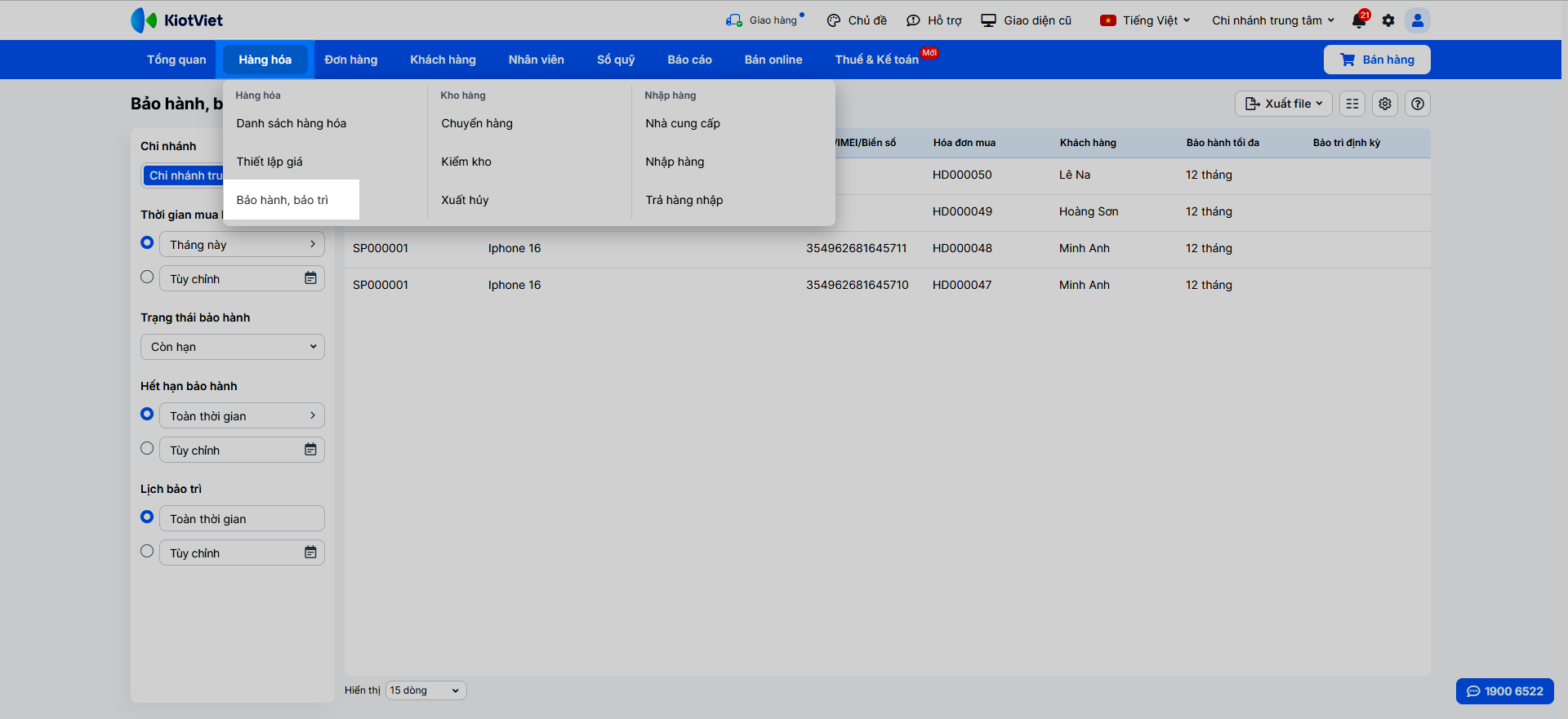
- Tại đây, bạn có thể:
- Xem danh sách: Toàn bộ phiếu bảo hành đã tạo sẽ được liệt kê.
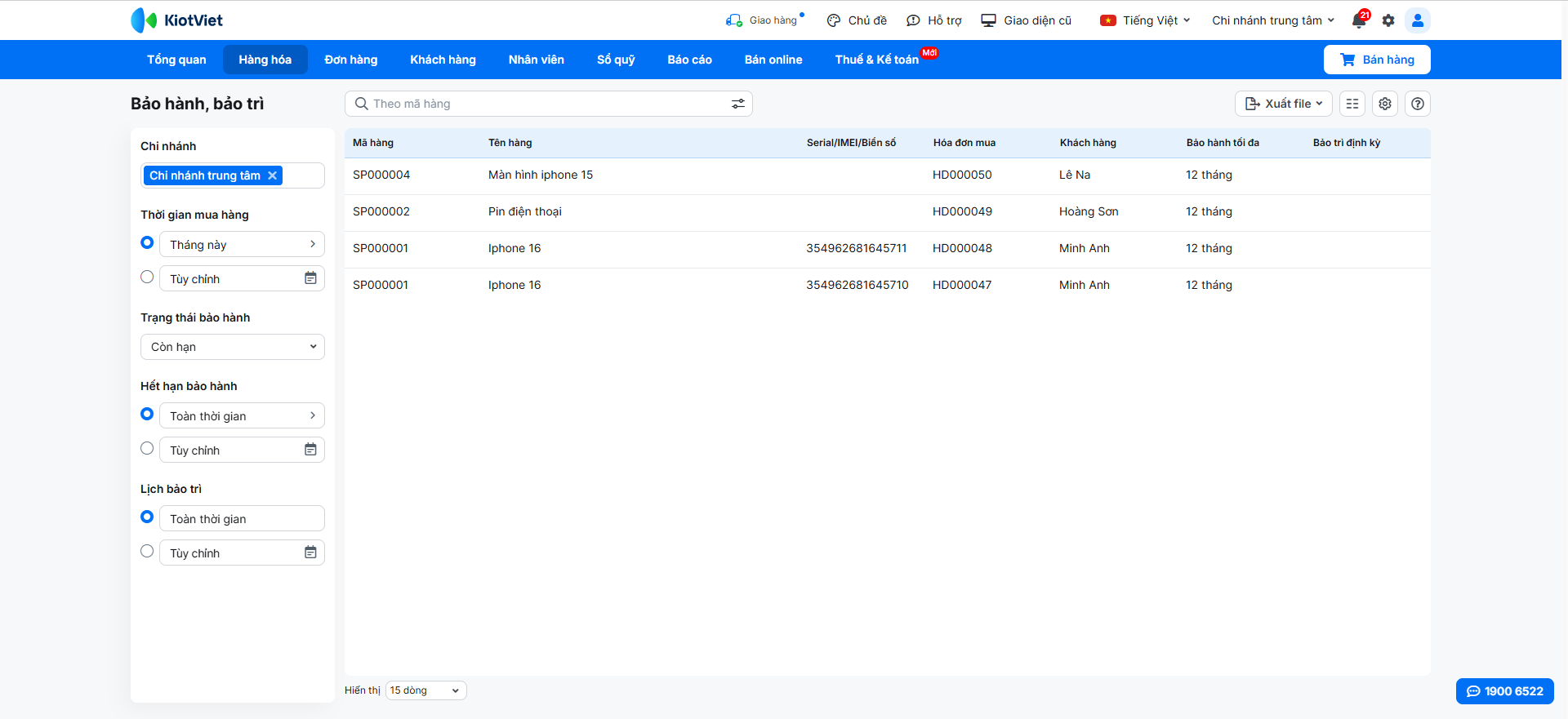
- Tìm kiếm và lọc: Sử dụng các bộ lọc theo mã hàng, thông tin khách hàng, trạng thái bảo hành, thời gian… để tìm phiếu mong muốn.
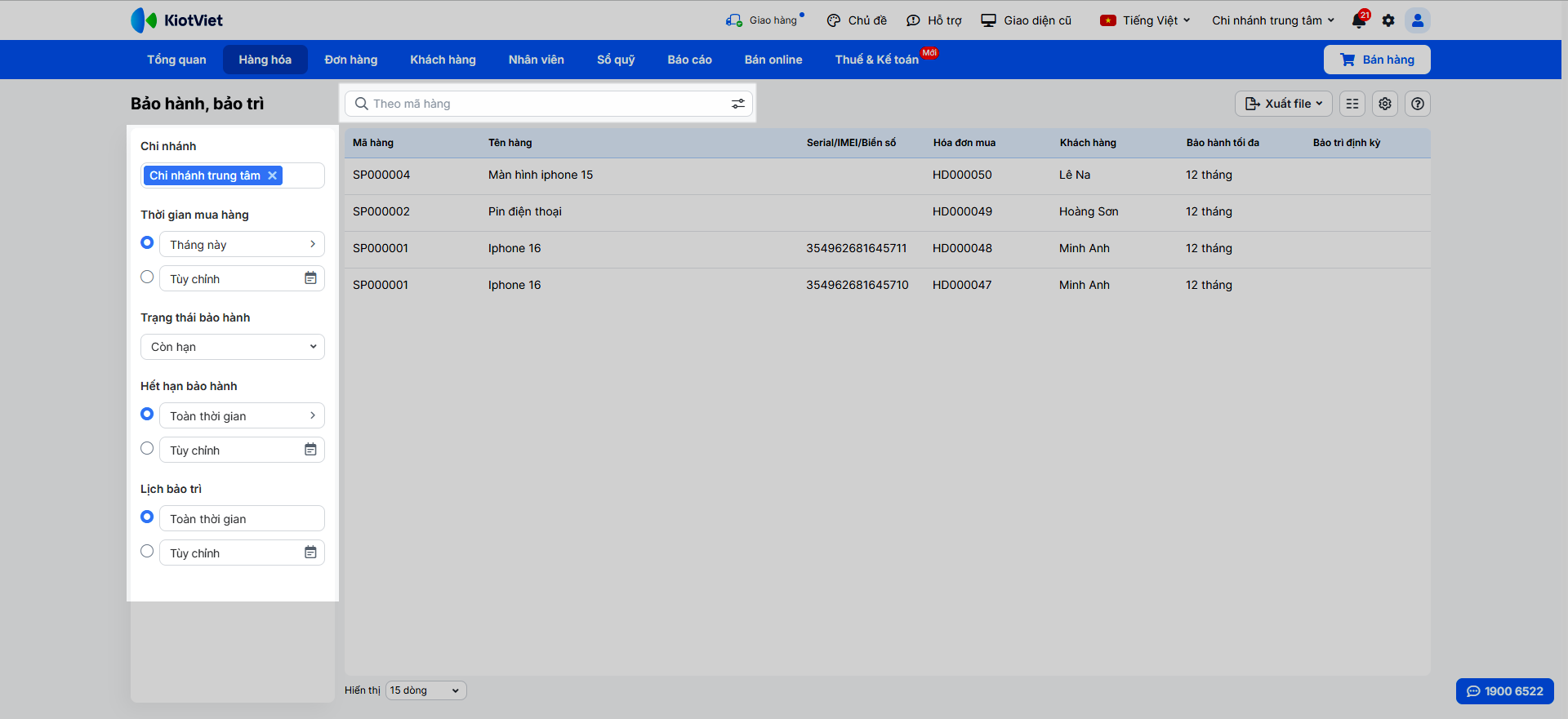
- Xem chi tiết: Nhấp vào một phiếu bất kỳ để xem toàn bộ thông tin.
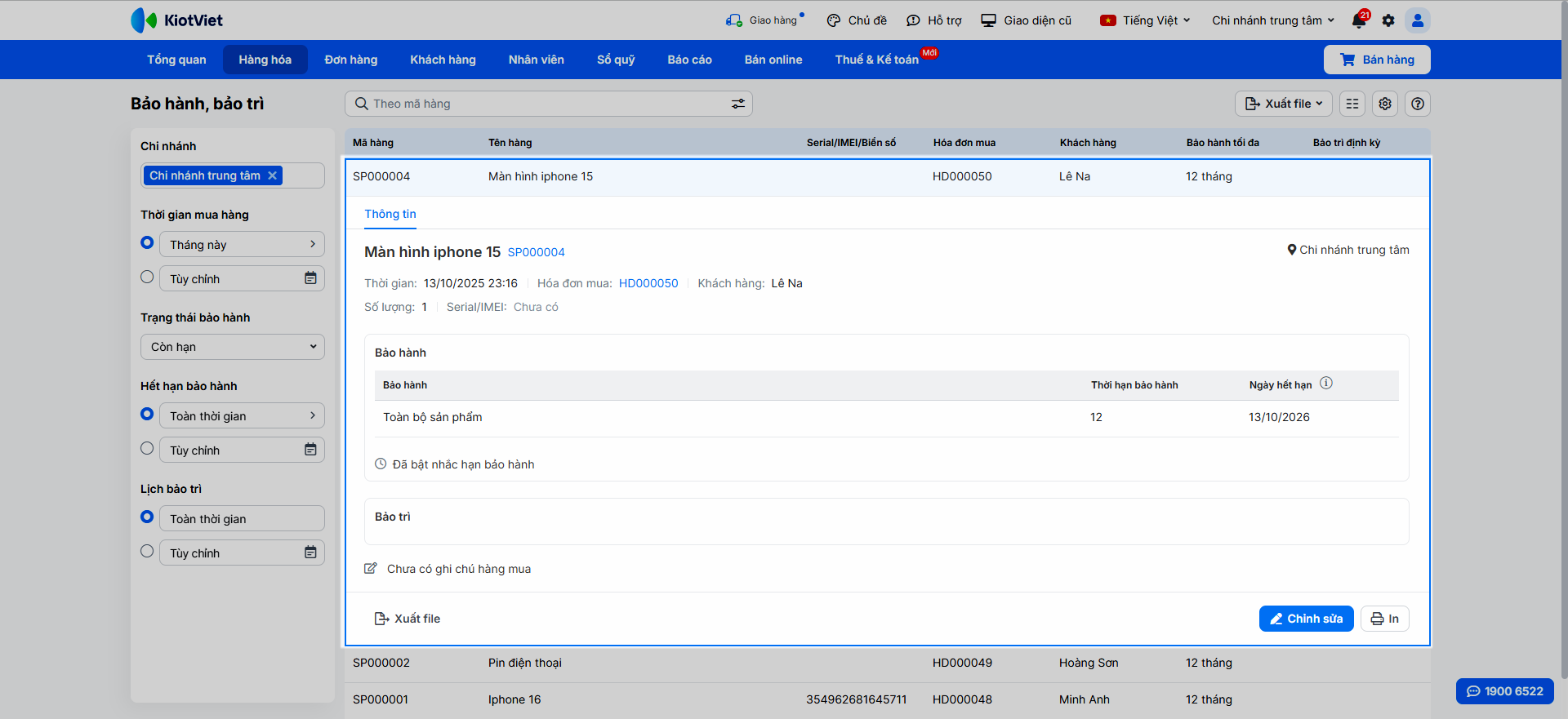
- Chỉnh sửa: Trong chi tiết phiếu, nhấn Chỉnh sửa để thay đổi thông tin hoặc bật/tắt nhắc hẹn
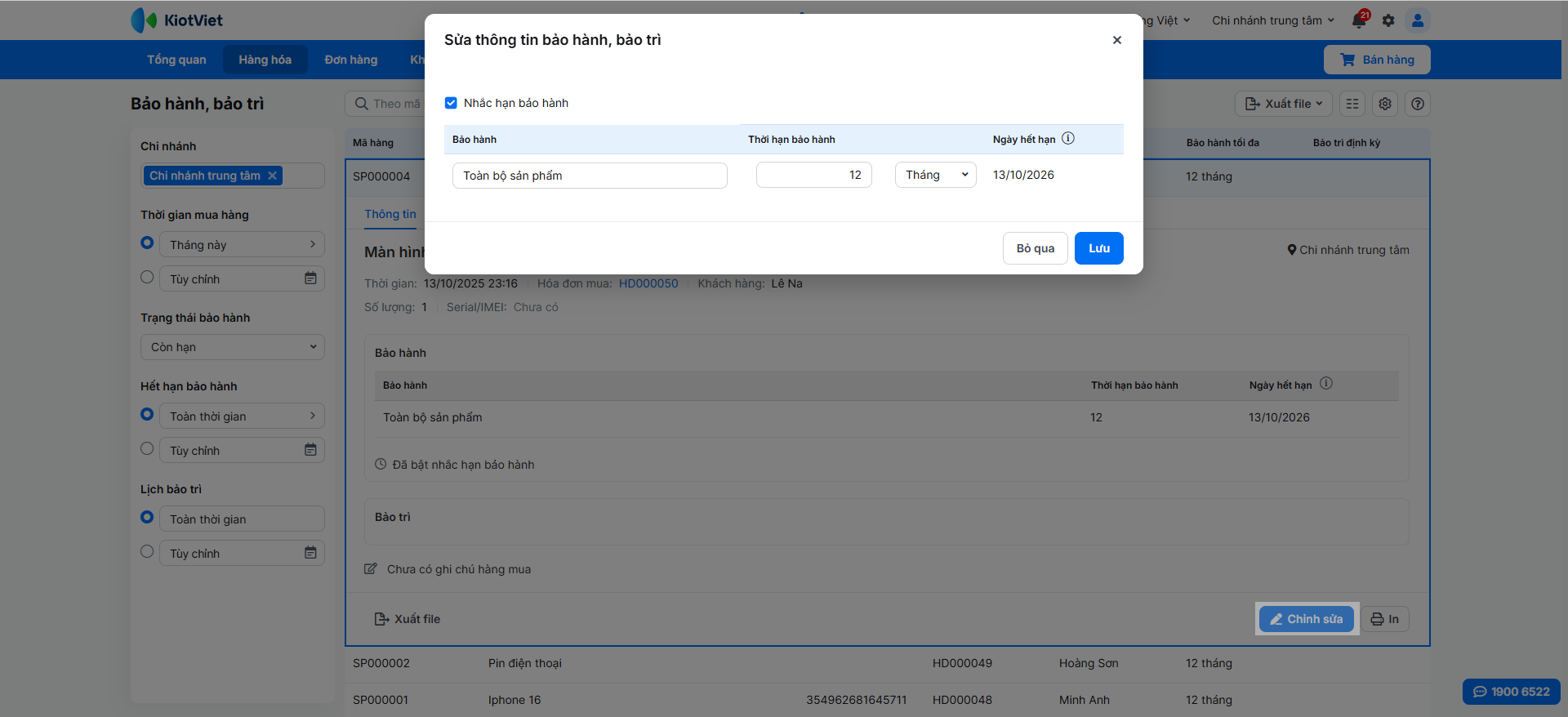
III. Các tính năng nâng cao
1. Tạo và quản lý Yêu cầu sửa chữa
- Tình huống: Khi khách hàng mang một sản phẩm đến yêu cầu sửa chữa (dù còn hạn bảo hành hay không), bạn cần tạo một phiếu ghi nhận để theo dõi tình trạng, chi phí và lịch hẹn trả hàng.
- Thao tác thực hiện như sau:
- Tạo phiếu yêu cầu sửa chữa:
- Trên màn hình Bán hàng → nhấn mũi tên xanh
 chọn Thêm mới sửa chữa
chọn Thêm mới sửa chữa
- Trên màn hình Bán hàng → nhấn mũi tên xanh
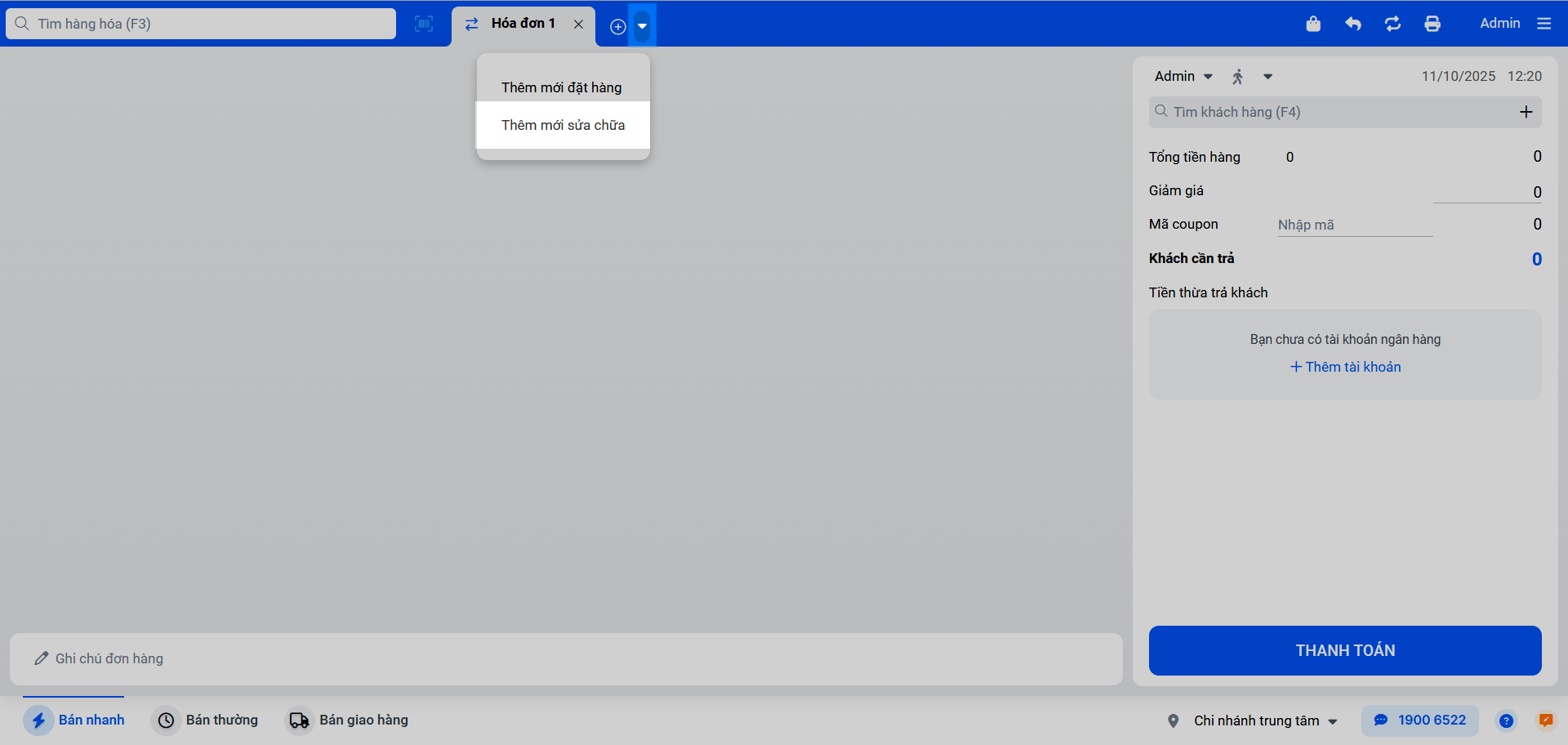
- Nếu sản phẩm không có phiếu bảo hành, tìm kiếm và thêm sản phẩm đó vào phiếu sửa chữa.
- Nếu sản phẩm đã có phiếu bảo hành → nhấn biểu tượng danh sách hàng bảo hành đã bán
 trên ô tìm hàng hóa (F3)
trên ô tìm hàng hóa (F3)
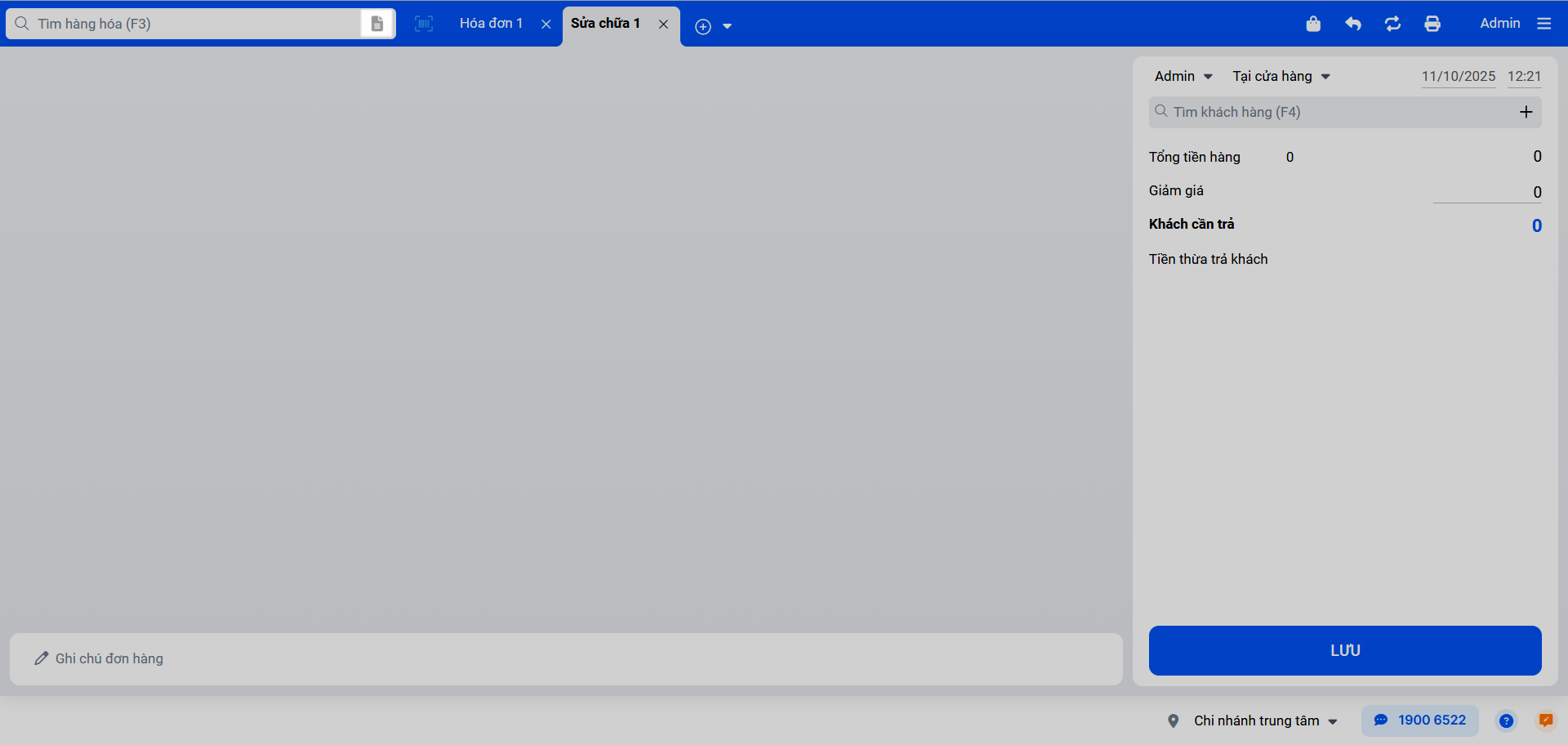
- Tìm kiếm và chọn hàng hóa cần bảo hành. Thông tin sẽ được tự động điền.
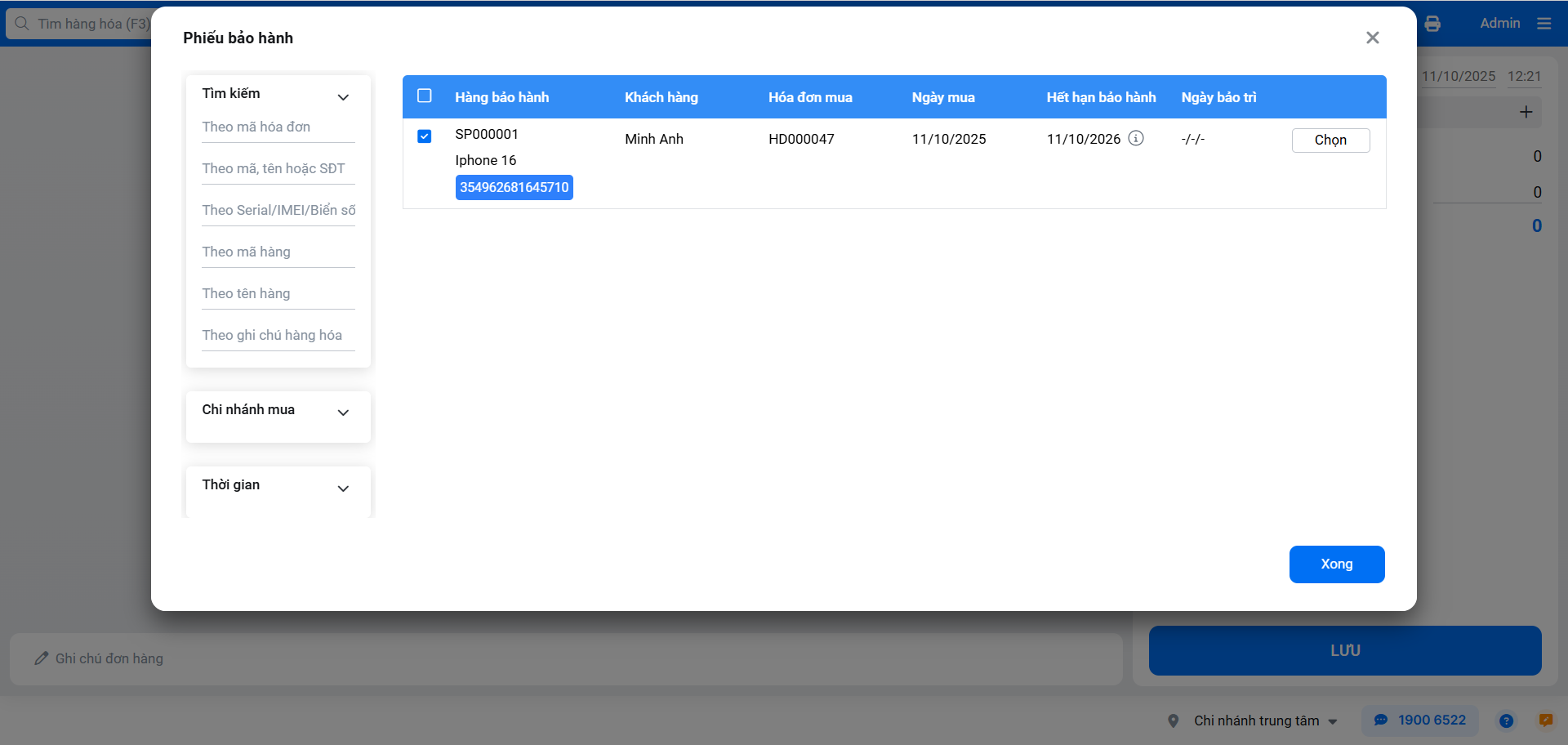
- Thêm thông tin hàng hóa như: Model, Kỹ thuật viên, Ghi chú, Hình ảnh, Mật khẩu (nếu có).
- Thêm các dịch vụ hoặc linh kiện cần thiết vào phiếu (ví dụ: Pin).
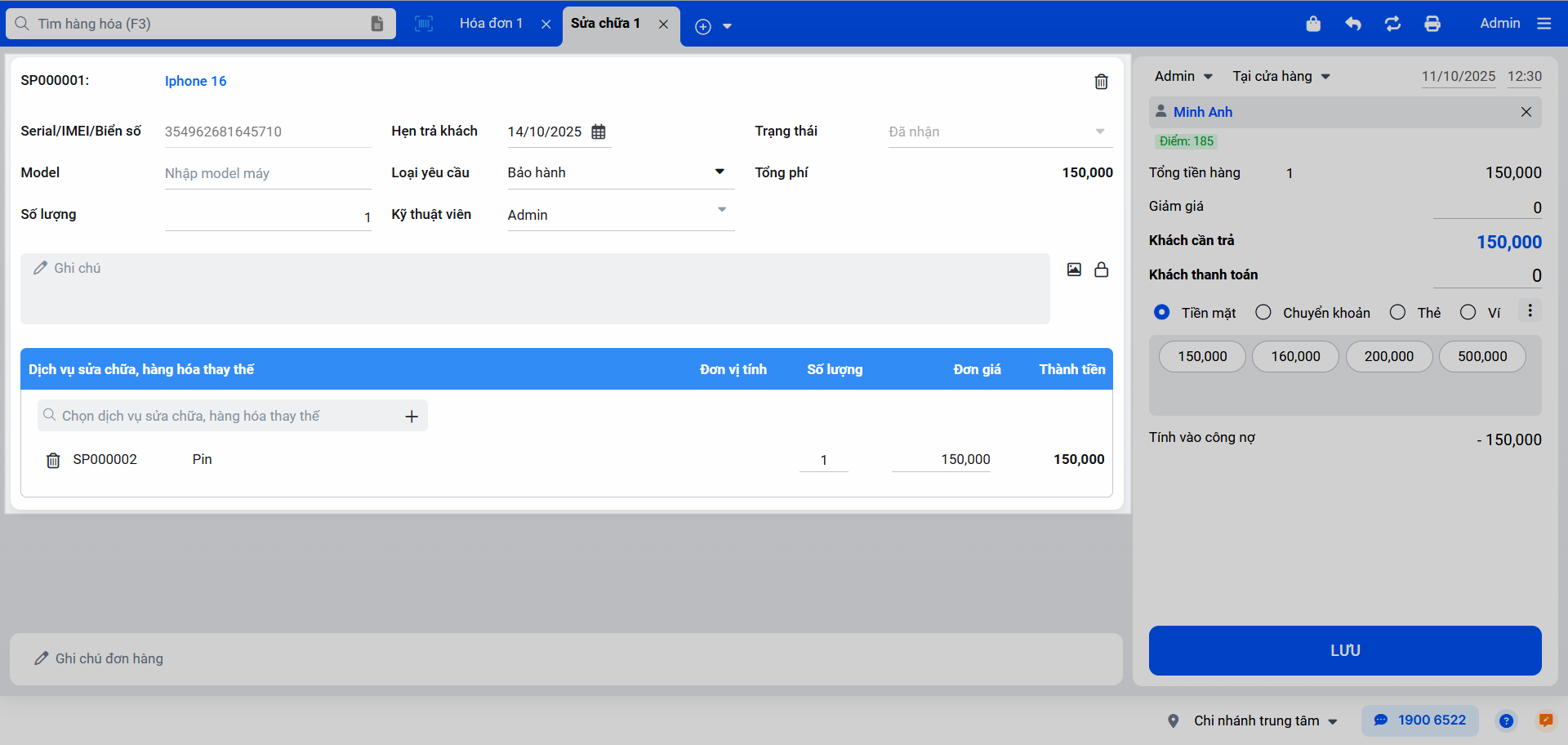
- Lưu lại phiếu và giao cho kỹ thuật viên xử lý.
- Quản lý danh sách yêu cầu sửa chữa:
- Vào Quản lý -> Giao dịch -> Yêu cầu sửa chữa.
- Tại đây bạn có thể xem danh sách tất cả các phiếu, tìm kiếm, lọc và xem chi tiết từng phiếu.
- Xử lý yêu cầu sửa chữa và tạo hóa đơn:
- Từ danh sách tại Đơn hàng → Yêu cầu sửa chữa → trên chi tiết phiếu, nhấn Xử lý yêu cầu.
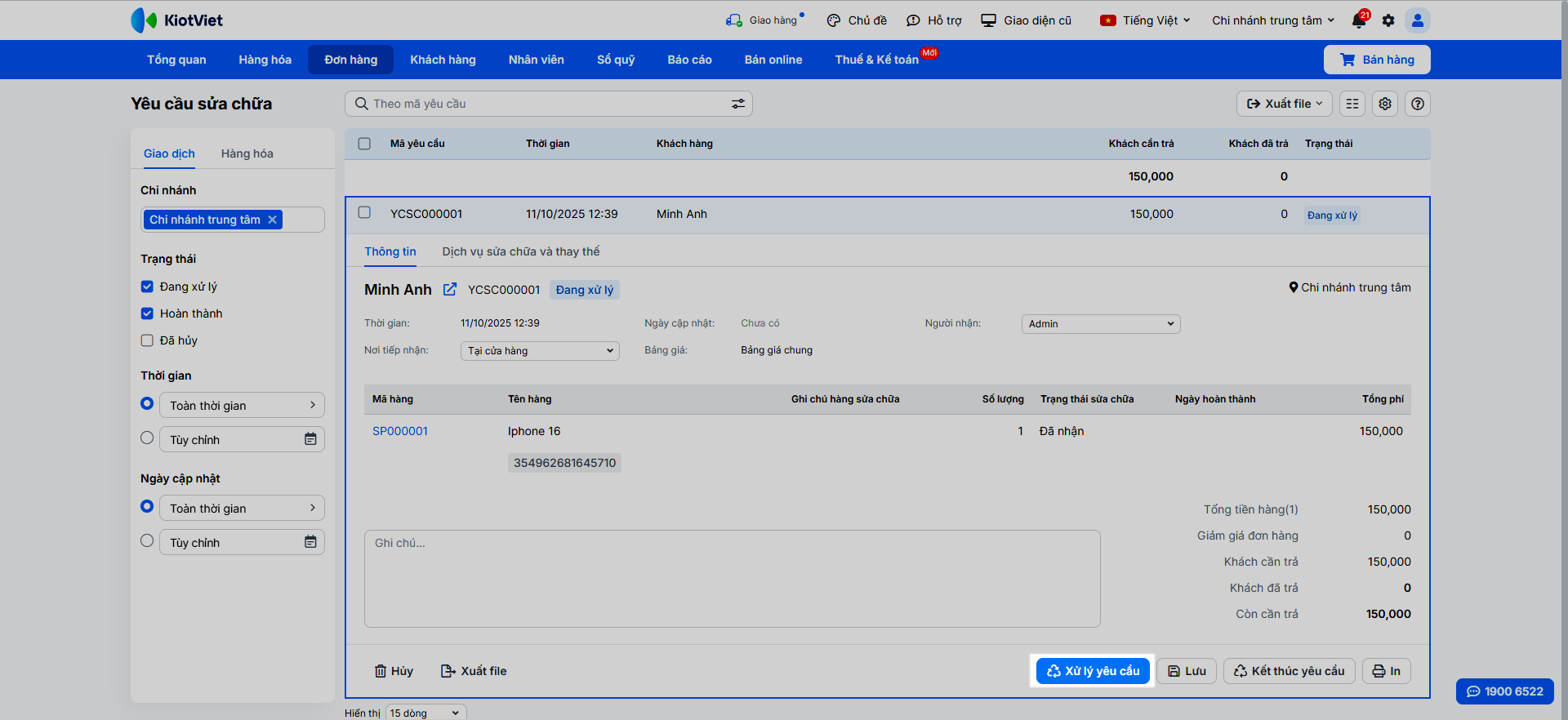
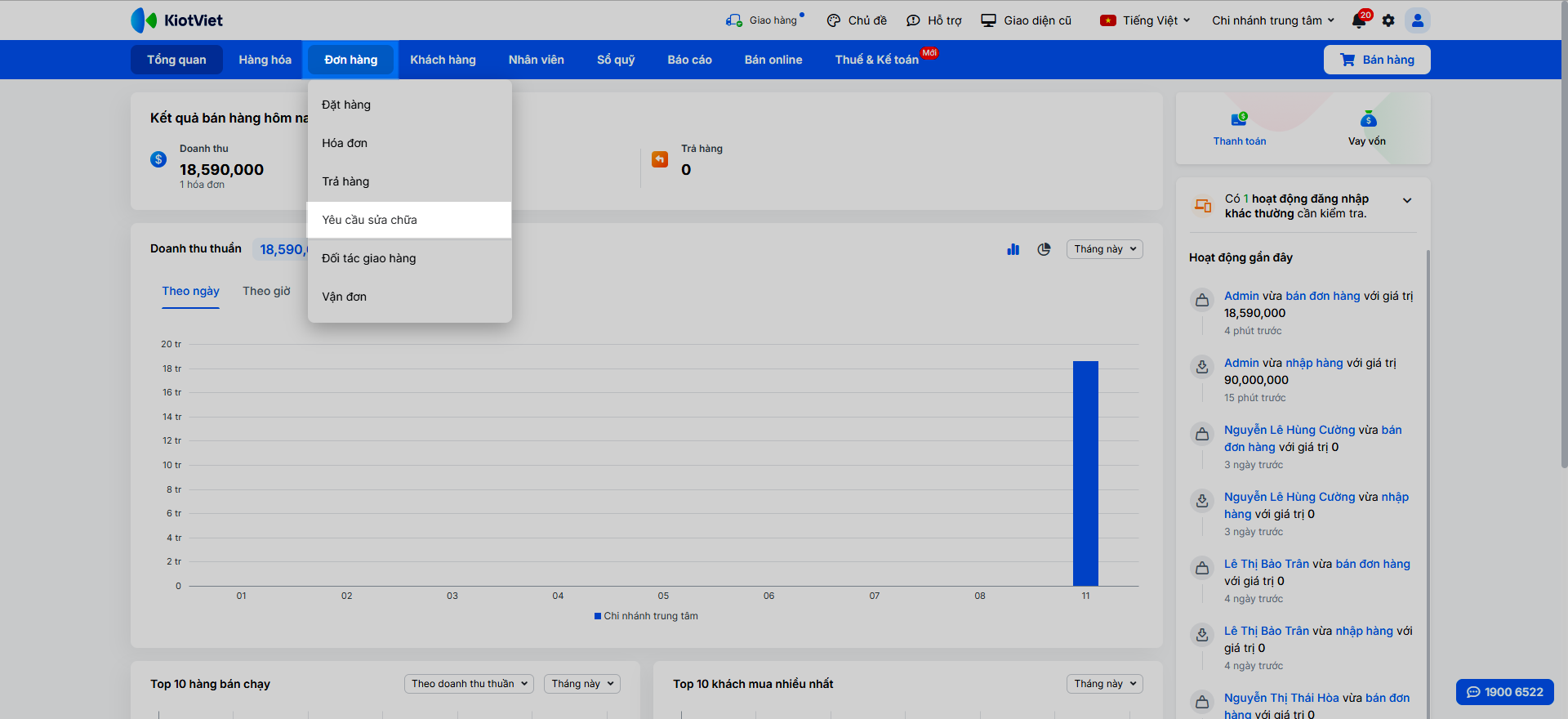
- Hoặc ngay trên màn hình Bán hàng, nhấn tùy chọn (3 gạch góc trên cùng bên phải) → chọn Xử lý yêu cầu sửa chữa → tìm kiếm và nhấn Chọn trên phiếu yêu cầu cần xử lý.
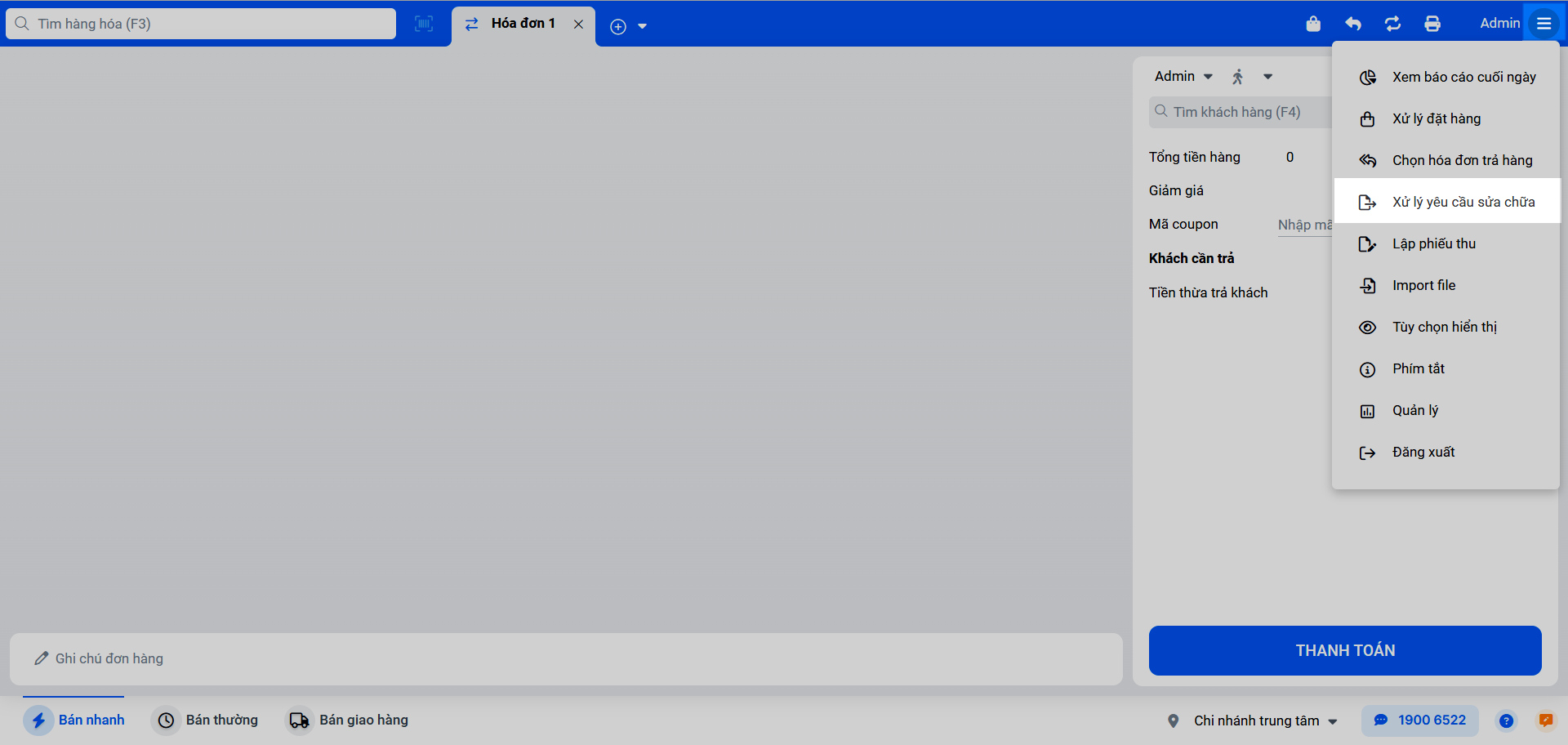

- Hệ thống mở phiếu yêu cầu sửa chữa với các dịch vụ và hàng hóa thay thế đã được thêm sẵn vào hóa đơn. Tại đây, bạn có thể
- Cập nhật thông tin trên phiếu sửa chữa
- Tạo hóa đơn cho phiếu sửa chữa
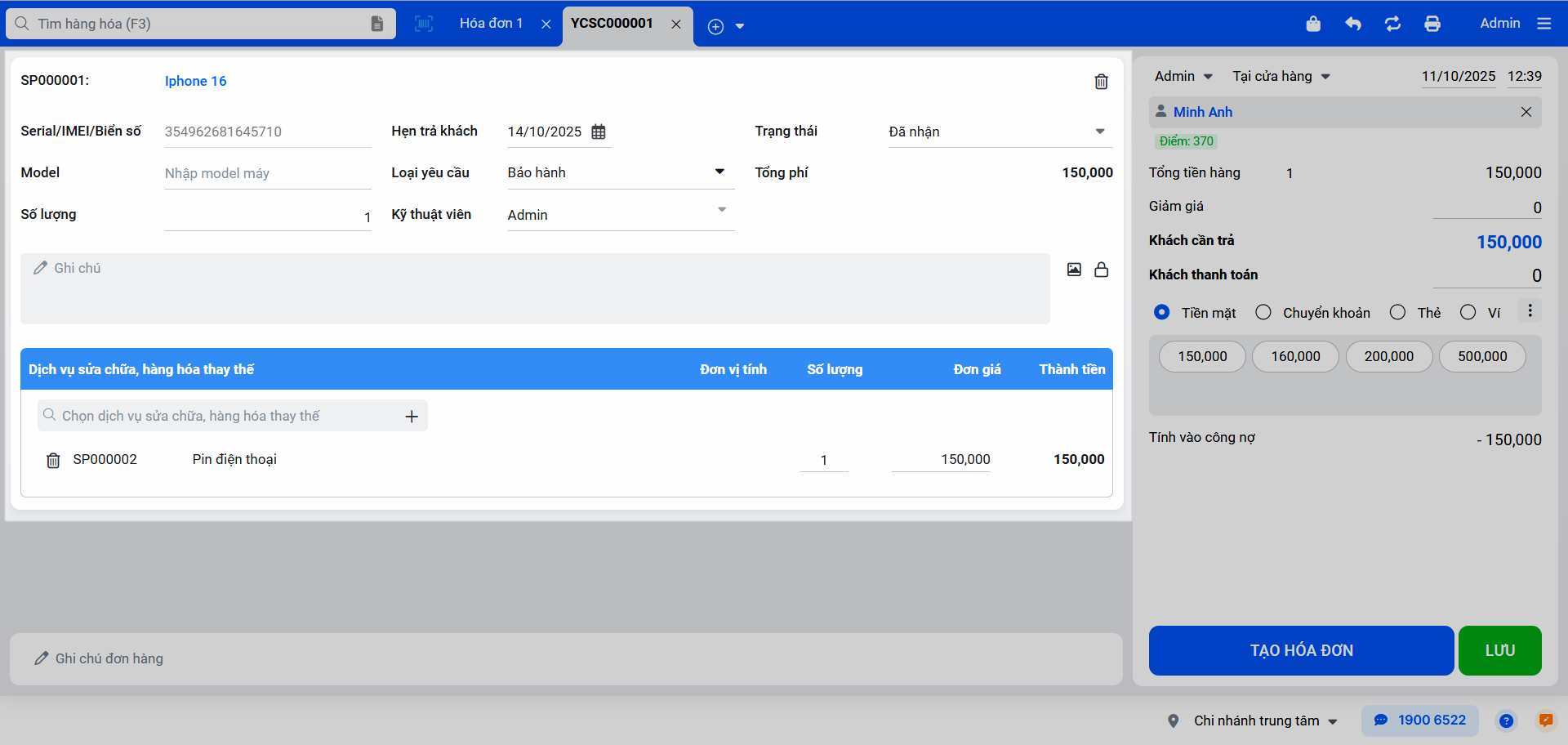
- Khi nhấn Tạo hóa đơn hệ thống sẽ xuất hiện một tab hóa đơn trên màn hình.
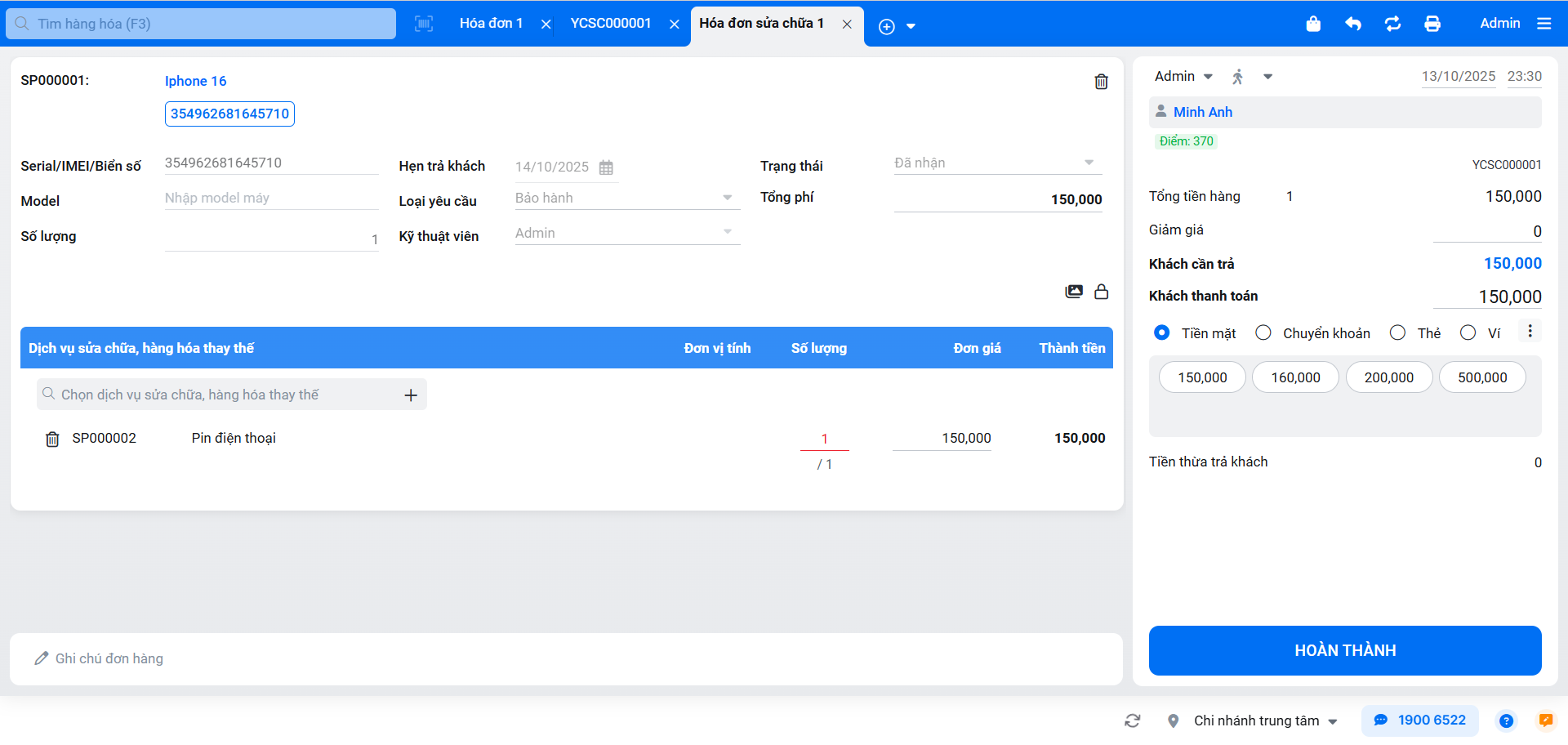
- Nhấn Hoàn thành để tạo hóa đơn cho các chi phí sửa chữa. Phiếu sửa chữa sẽ chuyển sang trạng thái Hoàn thành khi tất cả các hạng mục đã được xuất hóa đơn.
Lưu ý:
- Với 1 phiếu sửa chữa bạn có thể xử lý nhiều lần tương ứng với nhiều hóa đơn khác nhau.
- Sau khi tạo hóa đơn thành công, nếu hàng hóa trong phiếu sửa chữa chưa xử lý hết thì phiếu sửa chữa vẫn sẽ ở trạng thái Đang xử lý.
- Chỉ thực hiện xử lý yêu cầu sửa chữa được trên chính chi nhánh tạo phiếu ghi nhận Yêu cầu sửa chữa.
2. Tùy chỉnh mẫu in liên quan
- Tình huống: Khi bạn muốn mẫu in Phiếu yêu cầu sửa chữa hoặc Hóa đơn sửa chữa có thông tin và định dạng riêng theo nhu cầu của cửa hàng.
- Thao tác thực hiện như sau:
- Tại màn hình Quản lý, bạn vào Thiết lập → Xem tất cả thiết lập → chọn Mẫu in.
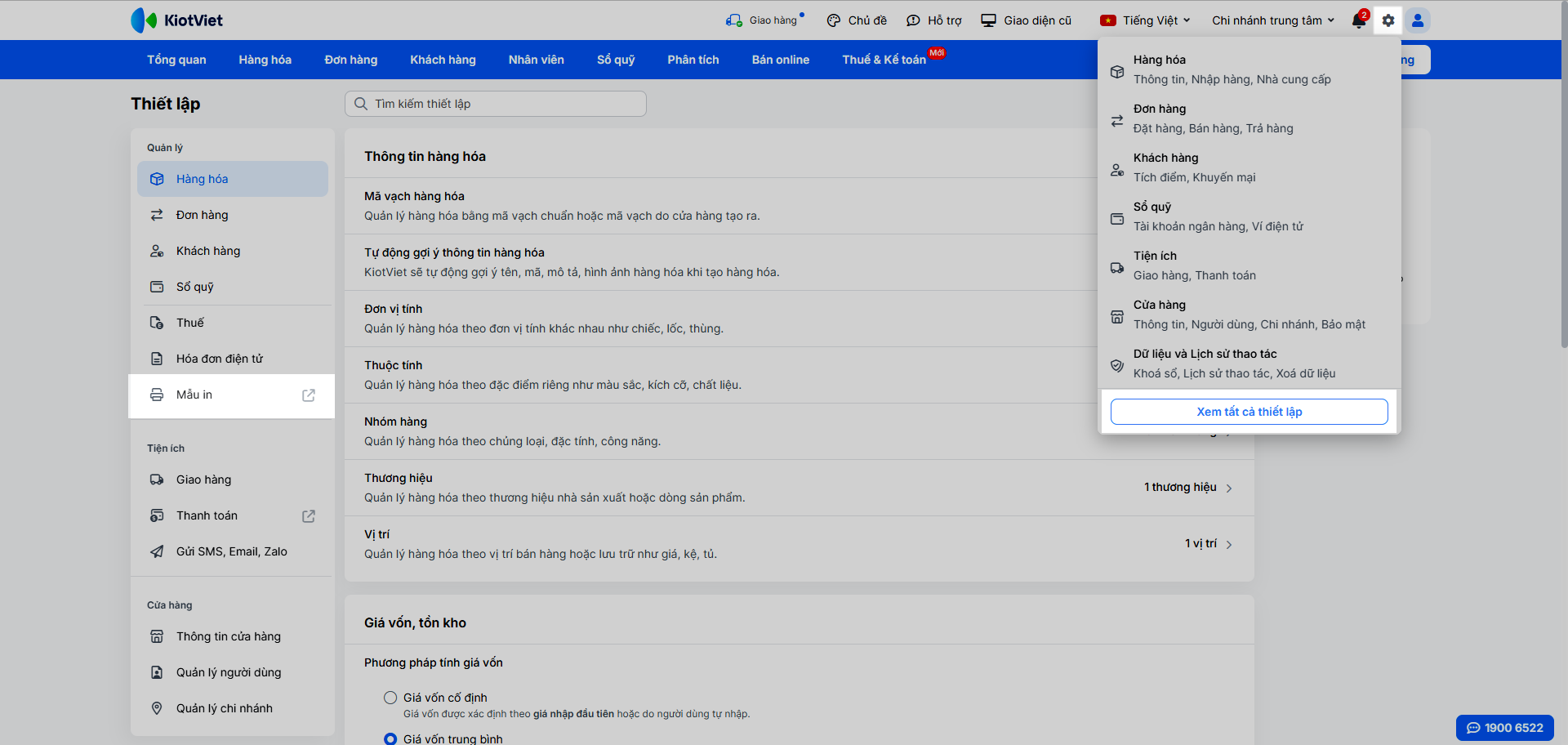
- Chọn các mẫu in: Yêu cầu sửa chữa, Hóa đơn sửa chữa, Phiếu bảo hành mỗi hàng, Phiếu bảo hành DS hàng.
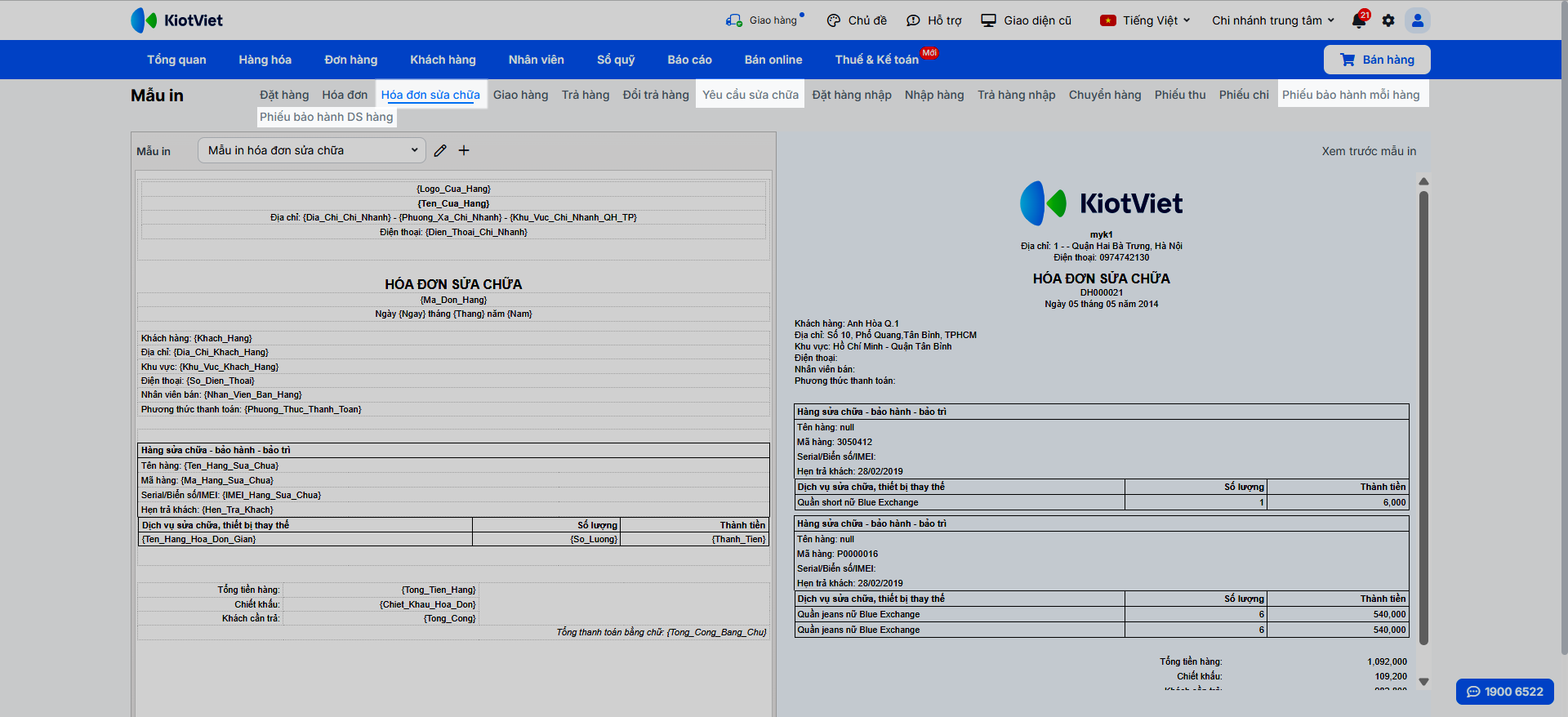
- Thực hiện chỉnh sửa, thêm mới mẫu in theo ý muốn và lưu lại. Hệ thống hỗ trợ tối đa 5 mẫu in mỗi loại.
3. Phân quyền cho nhân viên
- Tình huống: Để đảm bảo bảo mật và phân công công việc hợp lý, bạn cần giới hạn quyền truy cập của nhân viên đối với các chức năng như xem/sửa phiếu bảo hành, tạo yêu cầu sửa chữa, hoặc cập nhật hạn bảo hành trên hóa đơn.
- Thao tác thực hiện như sau:
- Vào Quản lý → Thiết lập → Cửa hàng → Quản lý người dùng.
- Chọn tài khoản người dùng cần phân quyền.
- Chọn tab Phân quyền → nhấn Chỉnh sửa.
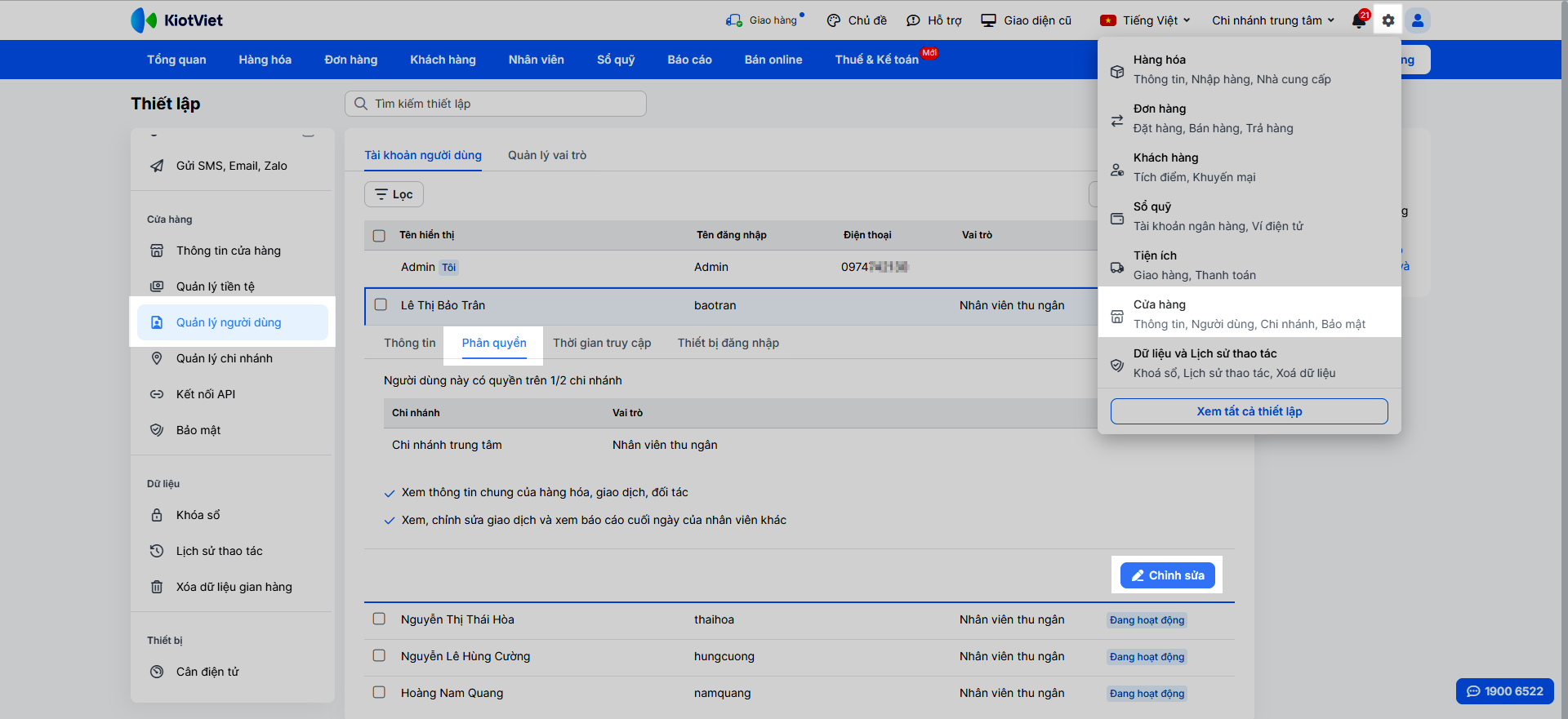
- Tìm đến các nhóm quyền liên quan đến Bảo hành, bảo trì và Yêu cầu sửa chữa để cấp hoặc bỏ các quyền tương ứng.
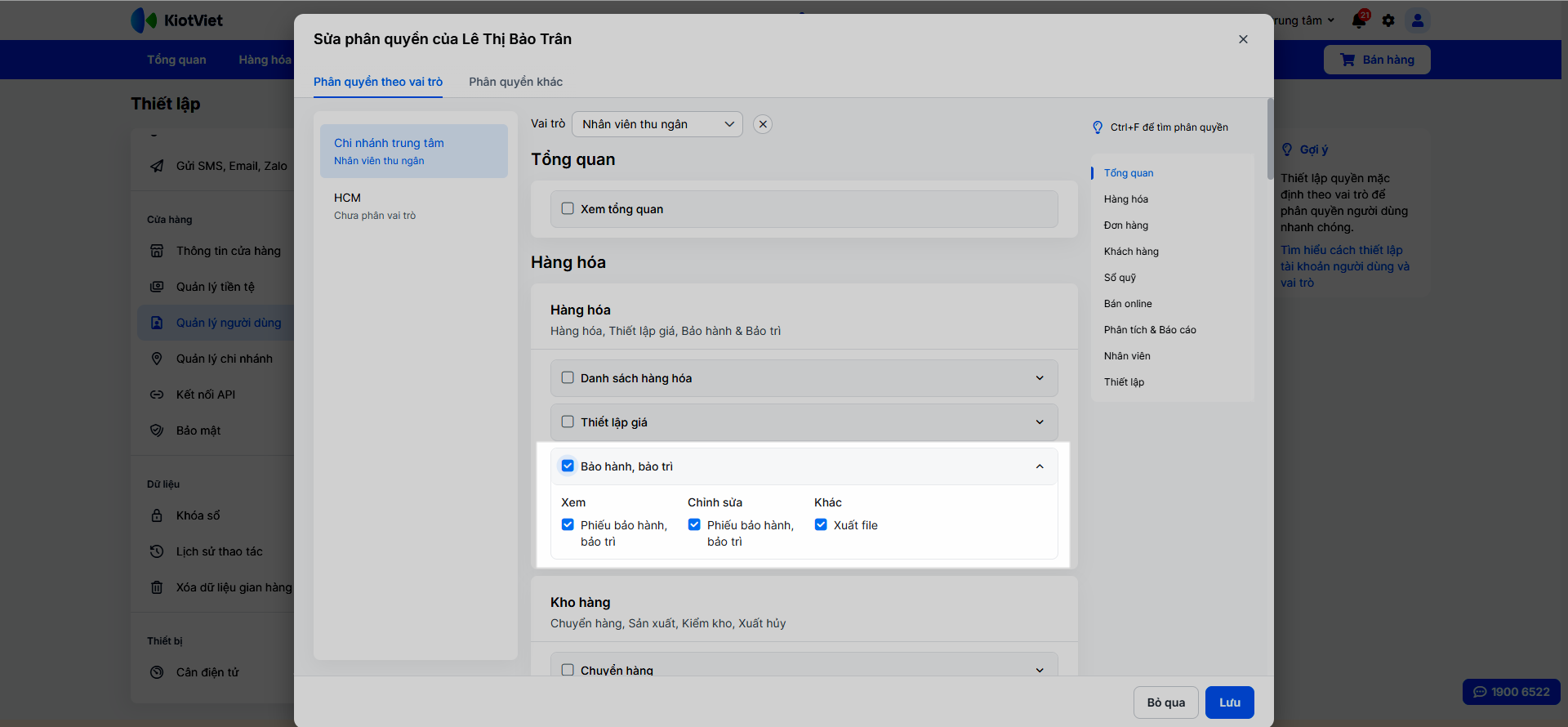
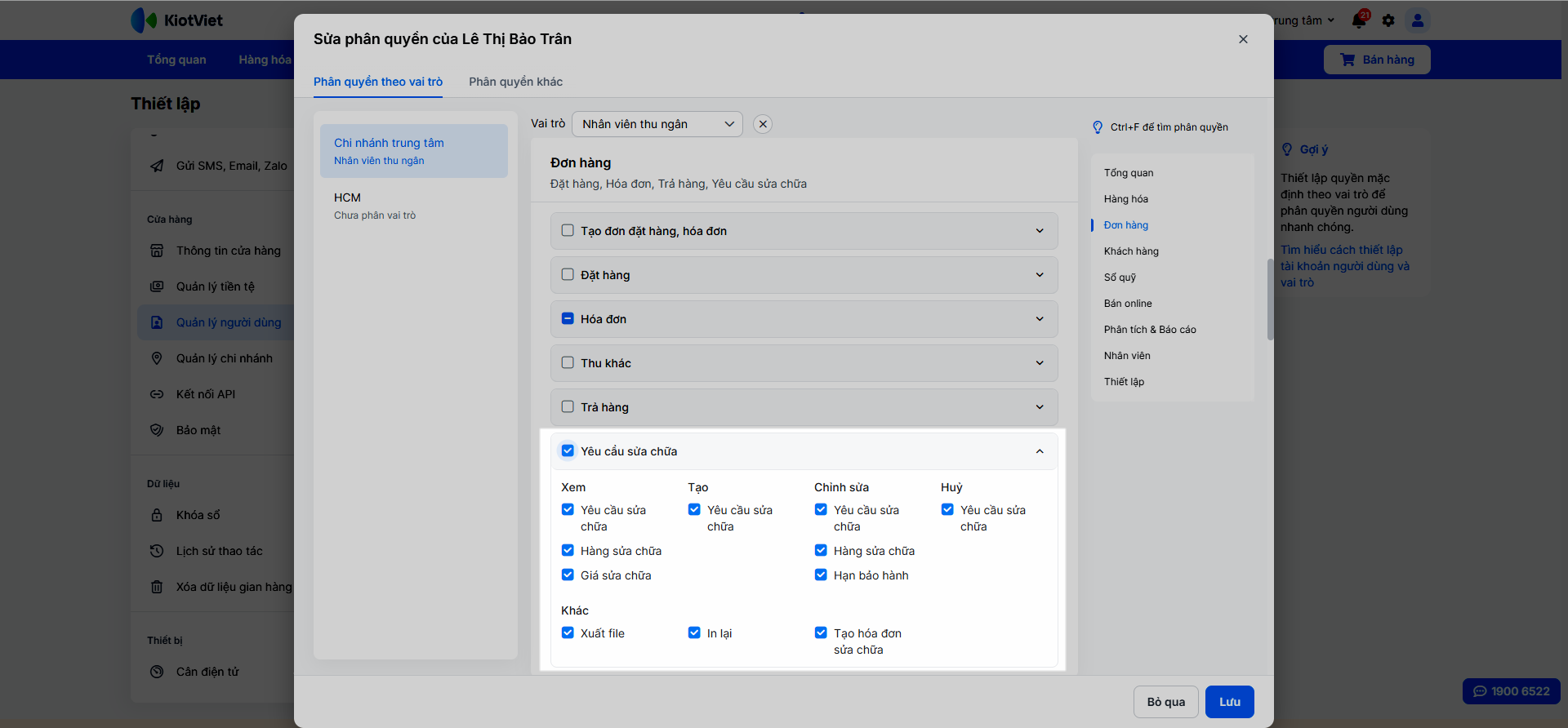
4. Xem lại lịch sử thao tác
- Tình huống: Khi bạn cần kiểm tra lại ai đã thực hiện các thay đổi liên quan đến phiếu bảo hành hoặc yêu cầu sửa chữa, hệ thống sẽ ghi lại toàn bộ lịch sử này.
- Thao tác thực hiện như sau:
- Vào Quản lý → Thiết lập → Dữ liệu và Lịch sử thao tác → chọn Lịch sử thao tác → nhấn Lọc
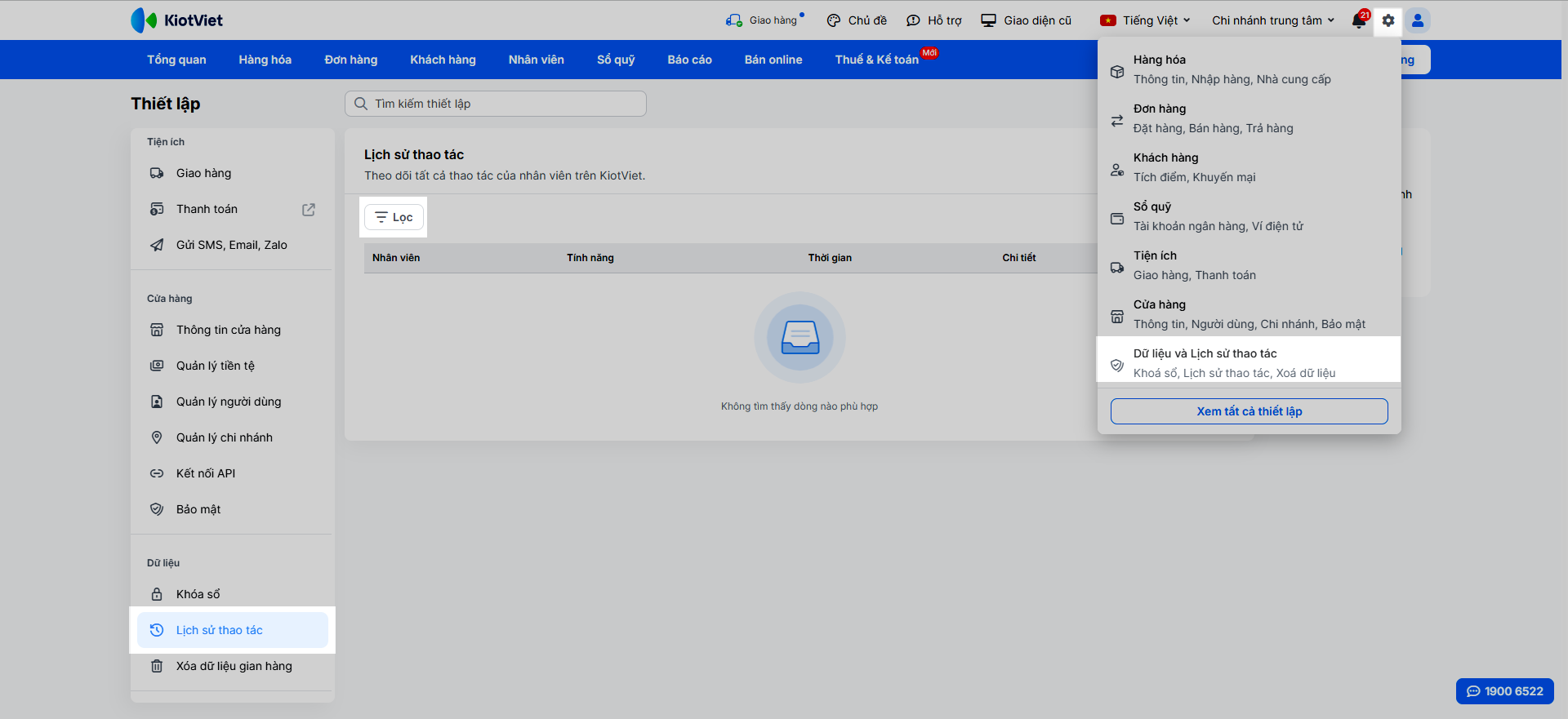
- Lọc theo chức năng Quản lý phiếu Bảo hành , Yêu cầu sửa chữa để xem lại các hoạt động đã diễn ra.
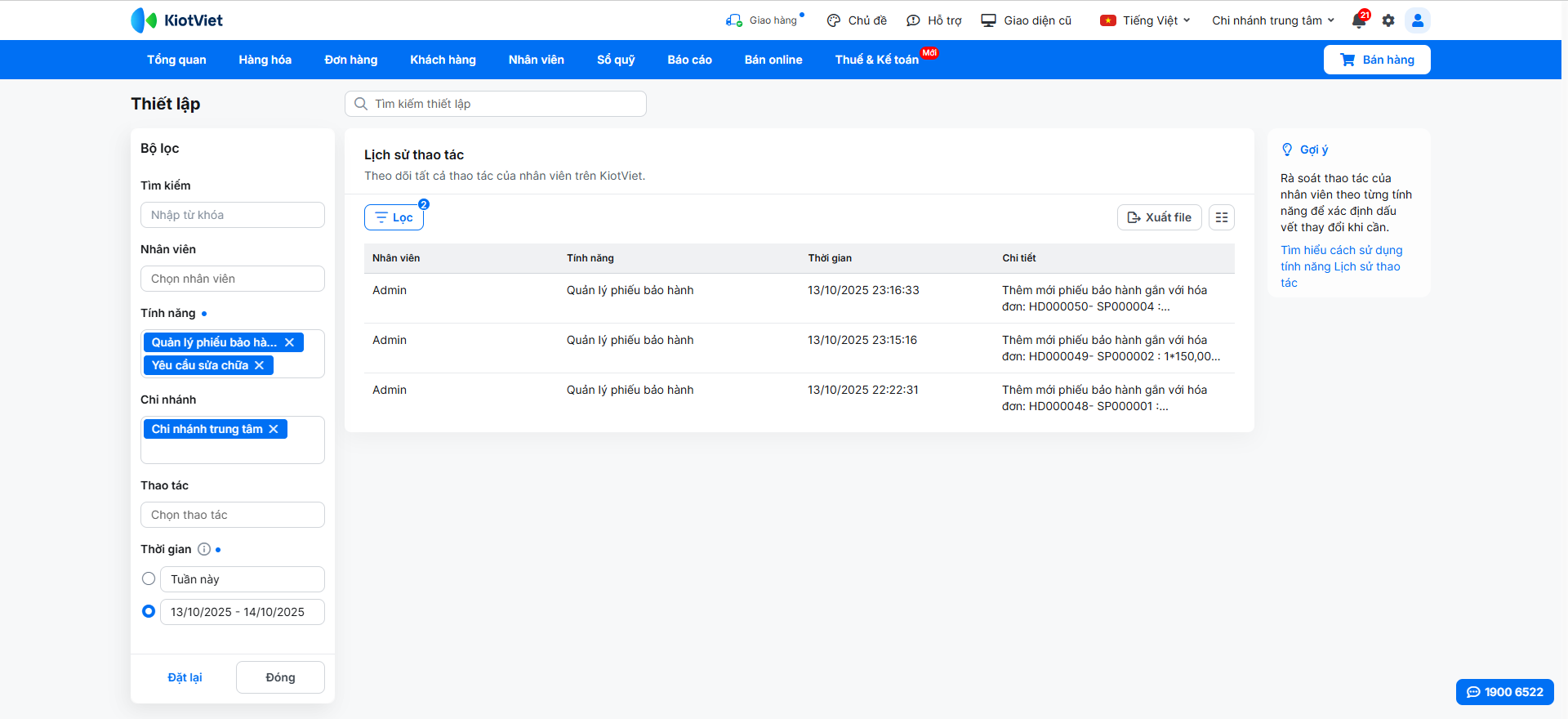
Cảm ơn bạn đã theo dõi bài viết!
- Để tìm hiểu thêm về các nghiệp vụ quản lý bán hàng, mời bạn xem bài viết:
Tổng quan Các nhóm Giải pháp của KiotViet - Để tham khảo thêm các video hướng dẫn sử dụng, mời bạn theo dõi kênh YouTube:
HDSD – Phần mềm KiotViet
Chúc bạn kinh doanh hiệu quả cùng KiotViet!
Mục lục
- I. Giới thiệu chung
- II. Các thao tác cơ bản
- 1. Thiết lập chung cho tính năng
- 2. Gán chính sách bảo hành, bảo trì cho hàng hóa
- 3. Ghi nhận thông tin bảo hành khi bán hàng
- 4. Quản lý và tra cứu Phiếu bảo hành
- III. Các tính năng nâng cao
- 1. Tạo và quản lý Yêu cầu sửa chữa
- 2. Tùy chỉnh mẫu in liên quan
- 3. Phân quyền cho nhân viên
- 4. Xem lại lịch sử thao tác





